Windows luôn là một hệ điều hành phổ biến bởi tính linh hoạt và kho tính năng phong phú mà nó mang lại cho người dùng. Tuy nhiên, đôi khi tôi nhận thấy Windows còn thiếu các công cụ xử lý sự cố hoặc giám sát hệ thống cần thiết để khắc phục các vấn đề phức tạp. Đây chính là lúc các công cụ SysInternals phát huy tác dụng. Đây là một bộ sưu tập các công cụ mạnh mẽ được phát triển bởi đội ngũ Microsoft dành cho những người dùng chuyên sâu, chuyên gia IT hoặc bất kỳ ai muốn kiểm soát hệ thống của mình chặt chẽ hơn. Nhiều công cụ trong số này cung cấp cái nhìn sâu sắc về hệ thống của bạn, từ giám sát tiến trình nâng cao đến hoạt động mạng, quản lý các chương trình khởi động và nhiều hơn nữa. Mặc dù Windows có các công cụ như Task Manager hay Event Viewer, nhưng các công cụ SysInternals tiên tiến và ưu việt hơn nhiều về nhiều mặt.
Bộ SysInternals tổng hợp hơn 70 tùy chọn khác nhau, nhưng dưới đây là chín công cụ cực kỳ hữu ích mà tôi tin rằng chúng nên được tích hợp mặc định vào Windows.
9. Process Explorer (procexp.exe)
Thấy rõ những gì đang thực sự chạy trên hệ thống của bạn.
Process Explorer là một trong những công cụ SysInternals phổ biến nhất và thường được ví như Task Manager của Windows ở “phiên bản nâng cấp”, và điều này hoàn toàn có lý do. Trong khi Task Manager chỉ cung cấp cái nhìn tổng quan cơ bản về các tiến trình đang chạy, Process Explorer đào sâu hơn rất nhiều. Nó cung cấp một cái nhìn chi tiết, theo thời gian thực về tất cả các tiến trình đang hoạt động, bao gồm mối quan hệ của chúng, mức độ sử dụng tài nguyên, và thậm chí cả các tệp mà chúng đang mở.
Một trong những tính năng độc đáo của Process Explorer mà tôi thích nhất là giao diện dạng cây, hiển thị mối quan hệ cha-con giữa các tiến trình. Điều này cực kỳ hữu ích để hiểu cách các tiến trình được kết nối với nhau. Ví dụ, bạn có thể thấy tiến trình nào được khởi chạy bởi một ứng dụng hoặc dịch vụ khác. Ngoài ra, Process Explorer cung cấp cho bạn thông tin chi tiết về việc sử dụng tài nguyên theo thời gian thực, chẳng hạn như CPU, bộ nhớ và hoạt động đĩa. Điều này giúp dễ dàng xác định các tiến trình đang “ngốn” tài nguyên và gây ra tình trạng chậm hệ thống. Hơn nữa, bạn có thể kiểm tra xem bất kỳ tiến trình nào có độc hại hay không chỉ bằng cách nhấp chuột phải vào nó và chọn tùy chọn Check on VirusTotal.com.
Công cụ này cũng hiển thị các tệp hoặc DLL mà một tiến trình cụ thể đang sử dụng. Điều này có thể giúp bạn xác định và khắc phục các vấn đề như tệp bị khóa hoặc thiếu phần phụ thuộc. Chẳng hạn, nếu bạn đang cố xóa một tệp nhưng nó đang được sử dụng, Process Explorer có thể cho bạn biết tiến trình nào đang giữ nó. Nó tốt hơn nhiều so với Task Manager tích hợp sẵn.
8. Process Monitor (procmon.exe)
Giám sát hoạt động hệ thống theo thời gian thực
Process Monitor, hay ProcMon, là một công cụ không thể thiếu khác trong bộ SysInternals. Nó có vẻ tương tự Process Explorer nhưng lại có khả năng sử dụng khác biệt. Về cơ bản, đây là một công cụ giám sát theo thời gian thực, ghi lại hoạt động của hệ thống tệp, Registry và các tiến trình. Về bản chất, nó ghi lại mọi hành động đang diễn ra trên hệ thống của bạn, từ đọc và ghi tệp đến thay đổi Registry và hoạt động mạng.
Công cụ ProcMon mạnh mẽ này cho phép bạn lọc kết quả để thu hẹp nhật ký, tập trung vào một tiến trình, loại tệp hoặc khóa Registry cụ thể. Điều này giúp tôi chẩn đoán các vấn đề với hệ thống, như hiệu suất chậm, lỗi ứng dụng hoặc hành vi bất thường. Ví dụ, nếu một chương trình gặp sự cố, ProcMon sẽ giúp bạn xem nó đã làm gì ngay trước khi xảy ra sự cố. ProcMon cũng làm nổi bật các hoạt động dẫn đến lỗi, giúp dễ dàng xác định nguyên nhân gốc rễ của vấn đề. Chẳng hạn, nếu một ứng dụng không đọc được tệp, ProcMon sẽ cho bạn biết chính xác nơi và lý do lỗi xảy ra.
Mặc dù Windows có các công cụ tích hợp như Event Viewer, nhưng nó không cung cấp cùng mức độ chi tiết theo thời gian thực như ProcMon. Việc tích hợp công cụ này vào Windows sẽ giúp việc xử lý sự cố hiệu quả và dễ tiếp cận hơn cho tất cả người dùng.
7. Autoruns (autoruns.exe)
Nắm quyền kiểm soát các chương trình và tiến trình khởi động
Autoruns là một công cụ hiển thị mọi chương trình, dịch vụ và trình điều khiển khởi động cùng Windows. Nó toàn diện hơn nhiều so với tab Startup trong Task Manager, vốn chỉ liệt kê một phần nhỏ các mục thực sự chạy khi khởi động.
Với Autoruns, bạn có thể xem các mục khởi động từ Registry, thư mục khởi động, tác vụ đã lên lịch, tiện ích mở rộng trình duyệt và nhiều hơn nữa. Mức độ chi tiết này rất quan trọng để xác định và loại bỏ các chương trình không mong muốn làm chậm thời gian khởi động hoặc ảnh hưởng đến bảo mật hệ thống của bạn. Ví dụ, bạn có thể phát hiện một phần mềm không cần thiết hoặc thậm chí là phần mềm độc hại được cài đặt để chạy khi khởi động.
Autoruns cũng cho phép bạn vô hiệu hóa hoặc xóa các mục không mong muốn chỉ bằng một cú nhấp chuột. Bạn cũng có thể kiểm tra xem chương trình khởi động có độc hại hay không thông qua Virustotal.com. Nó cũng làm nổi bật các mục độc hại bằng mã màu, giúp bạn dễ dàng phát hiện phần mềm độc hại tiềm ẩn. Tất cả các tính năng này giúp cải thiện hiệu suất hệ thống, tăng tốc thời gian khởi động và giảm rủi ro về lỗ hổng bảo mật. Với tầm quan trọng của việc quản lý khởi động đối với hiệu suất và bảo mật hệ thống, Autoruns nên là một tính năng tích hợp sẵn của Windows.
6. TCPView (tcpview.exe)
Xem tất cả các kết nối mạng đang hoạt động
TCPView là một công cụ giám sát mạng cung cấp cho bạn thông tin chi tiết về các kết nối TCP và UDP trên thiết bị Windows của bạn. Nó hiển thị tiến trình nào đang sử dụng kết nối mạng trên hệ thống của bạn, các địa chỉ IP và cổng từ xa mà chúng đang giao tiếp, cũng như trạng thái của từng kết nối.
Các chi tiết mạng này đã trở nên cực kỳ hữu ích trong việc giám sát các hoạt động mạng và xác định các mối đe dọa tiềm ẩn về bảo mật và quyền riêng tư. Nếu bạn nhận thấy một kết nối đến một địa chỉ IP lạ, bạn có thể điều tra thêm để xác định xem nó có hợp pháp hay độc hại. TCPView cũng cho phép bạn đóng các kết nối nếu cần, giúp bạn kiểm soát hoạt động mạng của hệ thống.
Mặc dù Windows có công cụ giám sát mạng cơ bản dưới dạng Resource Monitor, nhưng nó không cung cấp cái nhìn chi tiết và theo thời gian thực về các kết nối mạng như TCPView. Việc tích hợp công cụ này vào Windows sẽ giúp người dùng dễ dàng giám sát và bảo mật hoạt động mạng của họ hơn.
5. SDelete (sdelete.exe)
Xóa file an toàn và giải phóng không gian
 Giao diện dòng lệnh của công cụ SDelete giúp xóa file an toàn trên Windows
Giao diện dòng lệnh của công cụ SDelete giúp xóa file an toàn trên Windows
SDelete (secure delete) là một công cụ dòng lệnh giúp xóa file an toàn và làm sạch không gian trống trên ổ đĩa của bạn. Không giống như chức năng xóa tiêu chuẩn trên Windows, vốn chỉ đánh dấu các file là đã xóa, SDelete ghi đè dữ liệu để ngăn chặn khả năng khôi phục.
Điều này đặc biệt quan trọng để bảo vệ thông tin nhạy cảm. Ví dụ, nếu bạn bán hoặc tặng một máy tính, bạn sẽ muốn đảm bảo rằng không còn dữ liệu sót lại trên ổ đĩa. SDelete cũng có thể làm sạch không gian trống, đảm bảo rằng các file đã xóa trước đó không thể được khôi phục.
Mặc dù Windows có công cụ dọn dẹp đĩa tích hợp sẵn, nhưng nó không cung cấp tính năng xóa an toàn. Việc tích hợp SDelete vào Windows sẽ cung cấp cho người dùng một cách đơn giản, hiệu quả để bảo vệ dữ liệu của họ.
4. ZoomIt (zoomit.exe)
Nâng cao hiệu quả thuyết trình và chia sẻ màn hình
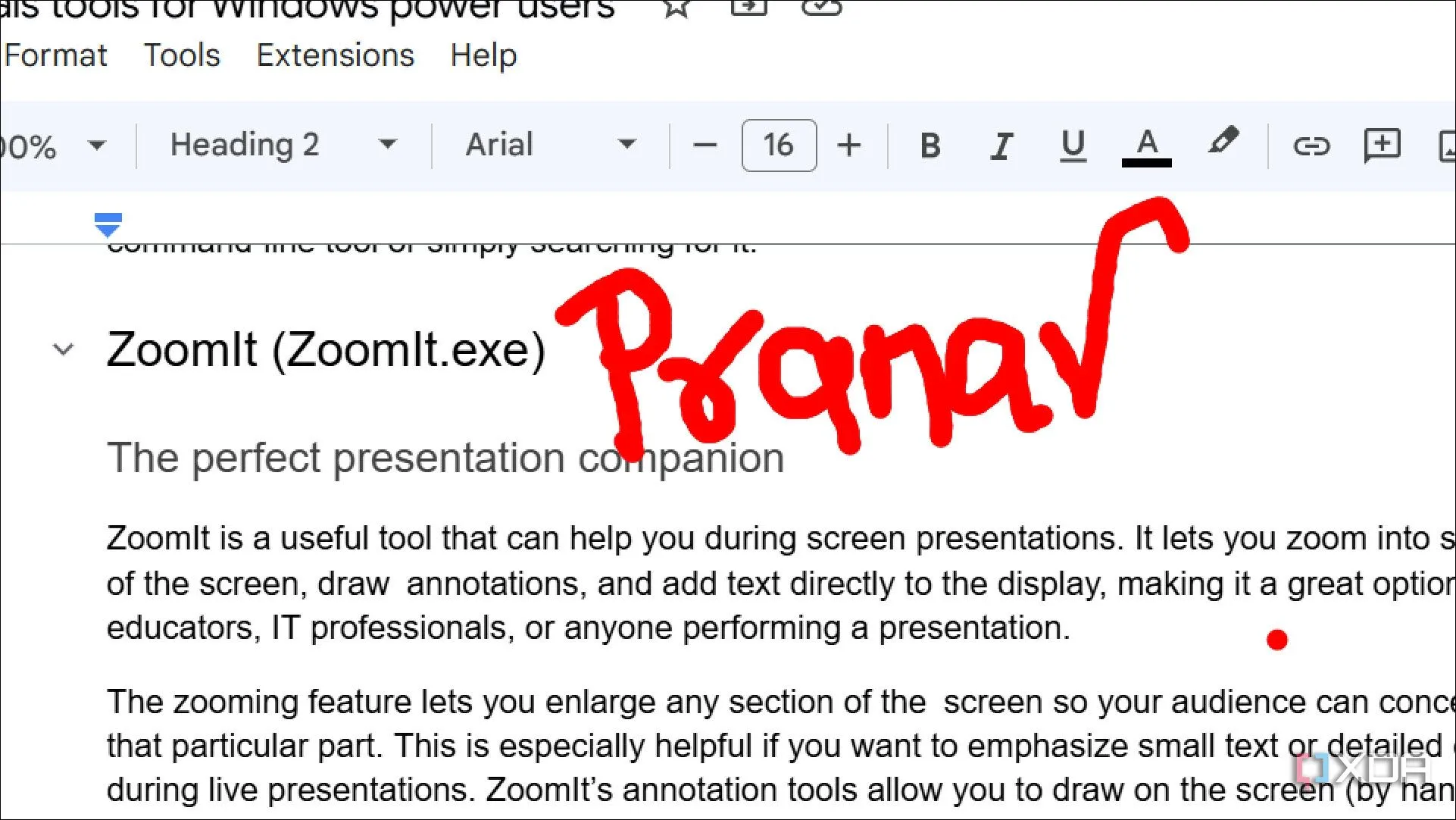 Giao diện công cụ ZoomIt giúp phóng to màn hình và chú thích cho bài thuyết trình Windows
Giao diện công cụ ZoomIt giúp phóng to màn hình và chú thích cho bài thuyết trình Windows
ZoomIt là một công cụ phóng to và ghi chú màn hình được thiết kế cho các bài thuyết trình và xử lý sự cố. Nó cho phép bạn phóng to các khu vực cụ thể của màn hình, vẽ trên màn hình để nhấn mạnh, và thậm chí bao gồm một bộ đếm thời gian cho các bài thuyết trình.
Công cụ này cực kỳ hữu ích cho các nhà giáo dục, người thuyết trình và chuyên gia IT. Ví dụ, nếu bạn đang thuyết trình, bạn có thể sử dụng ZoomIt để làm nổi bật các điểm chính hoặc minh họa một quy trình. Nếu bạn đang khắc phục sự cố, bạn có thể sử dụng nó để thu hút sự chú ý đến các phần cụ thể của màn hình.
Mặc dù Windows có một số công cụ phóng đại màn hình cơ bản, nhưng chúng không cung cấp cùng mức độ chức năng như ZoomIt. Việc tích hợp công cụ này vào Windows sẽ giúp người dùng tạo các bài thuyết trình hấp dẫn và khắc phục sự cố hiệu quả hơn.
3. RamMap (rammap.exe)
Hiểu cách bộ nhớ của bạn đang được sử dụng
RamMap cung cấp cái nhìn chi tiết về cách bộ nhớ vật lý của hệ thống được phân bổ. Nó hiển thị việc sử dụng bộ nhớ theo tiến trình, trình điều khiển và tệp, giúp bạn xác định các lỗi rò rỉ bộ nhớ hoặc việc sử dụng bộ nhớ không hiệu quả.
Công cụ này đặc biệt hữu ích để chẩn đoán các vấn đề về hiệu suất. Ví dụ, nếu hệ thống của bạn chạy chậm, bạn có thể sử dụng RamMap để xem tiến trình nào đang sử dụng nhiều bộ nhớ nhất. Bạn cũng có thể giải phóng bộ nhớ không sử dụng để cải thiện hiệu suất hệ thống. Mặc dù Task Manager của Windows hiển thị mức sử dụng bộ nhớ cơ bản, RamMap là một công cụ chuyên dụng và cung cấp phân tích sâu hơn, có thể hữu ích hơn nếu được tích hợp sẵn.
2. PendMoves (pendmoves.exe)
Xem các thao tác file đang chờ xử lý
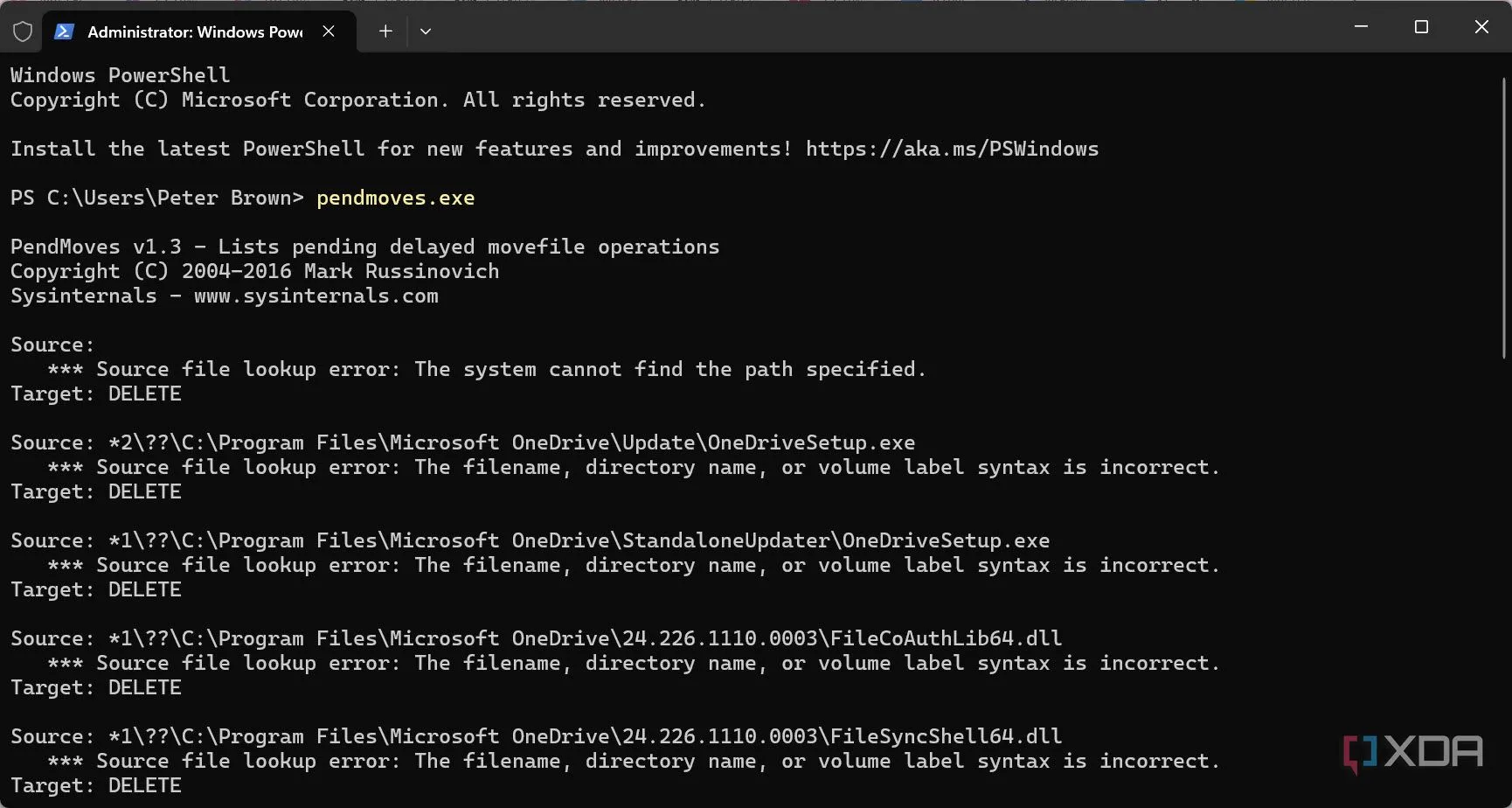 Màn hình công cụ PendMoves hiển thị các thao tác file đang chờ xử lý trên Windows
Màn hình công cụ PendMoves hiển thị các thao tác file đang chờ xử lý trên Windows
PendMoves là một trong những công cụ mà tôi rất mong muốn được tích hợp vào hệ sinh thái Windows. Về cơ bản, nó liệt kê các tệp đã được lên lịch để di chuyển hoặc xóa vào lần khởi động lại tiếp theo. Điều này hữu ích để khắc phục các vấn đề khi không thể sửa đổi hoặc xóa tệp. Ví dụ, nếu bạn đang cố gắng xóa một tệp nhưng nó đang được sử dụng bởi một chương trình khác, PendMoves có thể cho bạn biết liệu thao tác đó có đang chờ xử lý hay không và chương trình nào đang giữ tệp đó. Bạn cũng có thể sử dụng nó để xóa các thao tác đang chờ xử lý nếu cần. Mặc dù Windows không cung cấp cách tích hợp để xem các thao tác tệp đang chờ xử lý, PendMoves giải quyết vấn đề này một cách hoàn hảo.
1. BgInfo (bginfo.exe)
Hiển thị thông tin hệ thống trên màn hình nền.
BgInfo là một công cụ đơn giản nhưng mạnh mẽ, tự động tạo hình nền máy tính hiển thị các thông tin hệ thống quan trọng. Điều này có thể bao gồm các chi tiết như địa chỉ IP, tên máy tính, bộ nhớ khả dụng và nhiều hơn nữa.
Công cụ này có thể được tùy chỉnh theo ý thích của bạn. Bạn có thể chọn thông tin để hiển thị và cách định dạng nó. Bạn có thể thêm hoặc xóa các trường, thay đổi phông chữ và màu sắc, và thậm chí bao gồm văn bản tùy chỉnh. BgInfo tự động cập nhật khi các chi tiết hệ thống thay đổi, đảm bảo thông tin luôn chính xác.
Công cụ này đặc biệt hữu ích cho các chuyên gia IT cần truy cập nhanh vào chi tiết hệ thống, nhưng nó cũng tiện dụng cho người dùng phổ thông muốn theo dõi trạng thái hệ thống của họ. Mặc dù Windows không cung cấp cách tích hợp để hiển thị thông tin hệ thống trên màn hình nền, BgInfo lấp đầy khoảng trống này một cách hoàn hảo.
Microsoft, hãy chú ý!
Các công cụ SysInternals từ lâu đã rất phổ biến trong giới người dùng chuyên sâu nhờ khả năng nâng cao khả năng xử lý sự cố, bảo mật và giám sát hiệu suất hệ thống. Tuy nhiên, mặc dù hữu ích hơn nhiều so với nhiều tính năng tích hợp sẵn hiện tại của Windows, các công cụ SysInternals lại yêu cầu người dùng phải tải xuống, cài đặt và chạy thủ công một cách riêng biệt. Tôi đồng ý rằng không phải tất cả chúng đều hữu ích và dễ tiếp cận đối với người dùng thông thường. Tuy nhiên, nếu những công cụ được liệt kê ở trên được tích hợp vào hệ điều hành Windows, người dùng sẽ nhận được rất nhiều lợi ích trong việc chẩn đoán và khắc phục sự cố mà không cần thêm nỗ lực nào.
Việc có sẵn các công cụ này sẽ làm cho hệ điều hành Windows thậm chí còn chức năng hơn và nâng cao khả năng sử dụng của nó cho cả người dùng hàng ngày lẫn người dùng chuyên sâu. Là một người dùng Windows, tôi rất muốn có những công cụ như vậy trong tầm tay mà không cần cài đặt hoặc mua bất kỳ gói phần mềm bổ sung nào. Microsoft, xin hãy lưu ý!